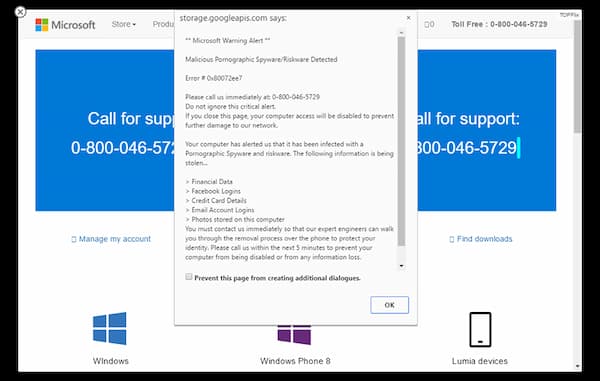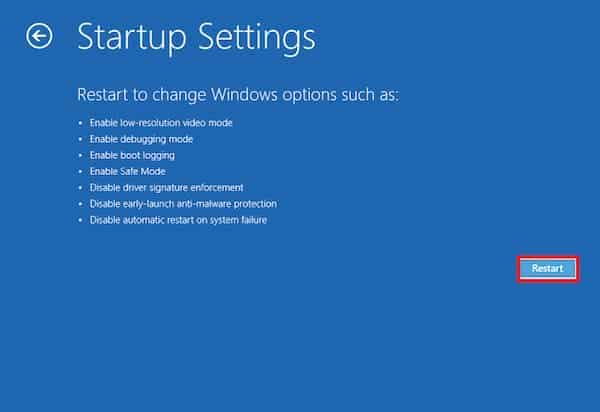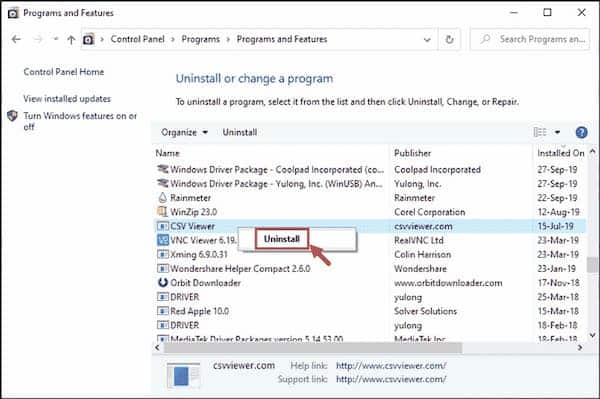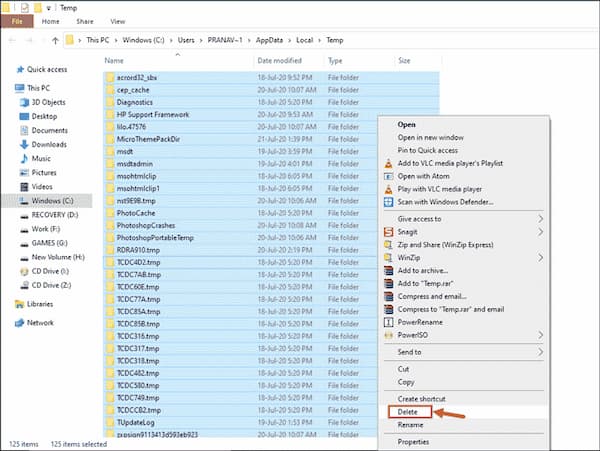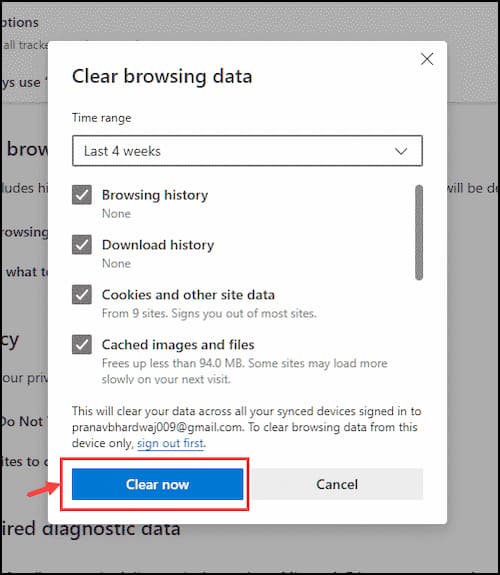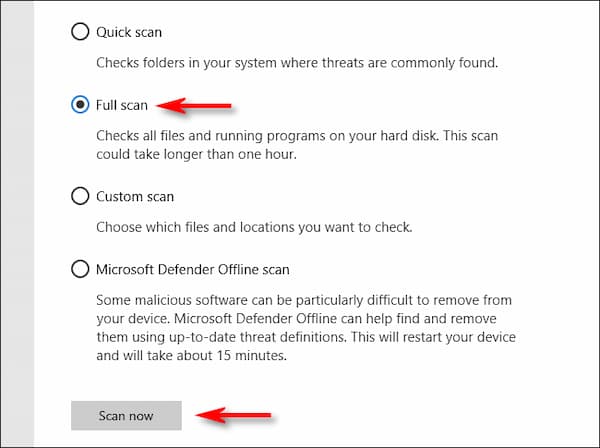Hace poco Microsoft lanzó su nueva variante de Edge, que es un navegador basado en el robusto motor Chromium. Con el último desarrollo, muchos usuarios cambian al último Edge, olvidando su pasado.
Aunque el nuevo Edge es un navegador avanzado y seguro, algunos usuarios reciben la advertencia de un falso virus Microsoft a través de una ventana emergente cuando navegan por Internet en Edge.
Esta estafa de virus afirma que el sistema del usuario está infectado con un virus y los ciberdelincuentes están filtrando mucha información personal, como detalles de tarjetas de crédito y otros.
Toda la estafa la llevan a cabo los ciberataques que fingen ser del equipo de soporte de Microsoft. Piden a los usuarios que llamen a un número específico para obtener la solución. Estas ventanas emergentes suelen aparecer cuando un programa potencialmente no deseado, como Adware, se infiltra en el dispositivo. También pueden aparecer a través de algunos sitios infectados.
A veces, junto con la advertencia falsa, la pantalla de navegación también se congela, lo que hace que los usuarios no puedan cerrar la pestaña o el navegador.
Además de las estafas, el navegador Edge también se utiliza para infectar dispositivos con programas de malware y redirigir a los usuarios a sitios web dañinos.
Es esencial deshacerse de la fuente detrás de esta alerta falsa del virus Microsoft Edge. En esta publicación, enumeramos varios métodos para eliminar la alerta de virus Microsoft Edge.
¿Cómo eliminar la alerta falsa de virus Microsoft Edge?
Aquí hay algunas formas de eliminar la alerta falsa de virus Microsoft Edge:
Reinicia tu PC en modo seguro
El modo seguro de Windows es el entorno perfecto para descubrir y resolver los errores críticos del sistema. En modo seguro, solo se ejecutan los programas del sistema y algunos programas cruciales. El modo seguro probablemente matará las aplicaciones y sus archivos que intentan ejecutarse automáticamente en tu sistema. Sigue esta guía para iniciar tu PC con Windows 10 en modo seguro.
Para hacer puedes seguir los siguientes pasos:
- Haz clic en el botón de Windows y selecciona «Energía».
- Mantén presionada la tecla «shift» en el teclado y haz clic en «Reiniciar».
- Haz clic en la opción «Solucionar problemas».
- Luego, selecciona «Opciones avanzadas».
- Ve a «Opciones avanzadas» y haz clic en «Configuración de inicio».
- En «Configuración de inicio», haz clic en «Reiniciar».
- Se muestran varias opciones de arranque.
- Las opciones relevantes para arrancar en modo seguro son números, 4,5 o 6.
- Seleccione una opción presionando uno de los números o teclas de función F4, F5 o F6
- Luego, Windows 10 se inicia en modo seguro.
Desinstalar aplicaciones sospechosas
Si la ventana emergente de alerta del virus Microsoft Edge todavía aparece en tu PC, intenta encontrar la aplicación culpable y desinstalarla.
- Haz clic derecho en la barra de tareas y selecciona el Administrador de tareas.
- Ten cuidado con las aplicaciones que consumen la memoria del sistema aunque no las hayas instalado o iniciado.
- Haz clic con el botón derecho en la aplicación sospechosa y abre la ubicación del archivo.
- Elimina el archivo de su ubicación raíz
- Abre el Panel de control y haz clic en Desinstalar un programa y verifica si hay aplicaciones sospechosas.
- Una por una, selecciónalos y desinstálalos.
Eliminar archivos temporales
La carpeta de archivos temporales también puede ser portadora de archivos maliciosos causantes del virus Microsoft. Por lo tanto, recomendamos eliminar todos los archivos y carpetas temporales con regularidad para el buen funcionamiento del sistema. Eliminar los archivos temporales también eliminaría el desorden innecesario de su sistema y liberaría el valioso espacio.
Estos son los pasos para eliminar archivos temporales:
- Abre la ventana de comando Ejecutar.
- Escribe % temp% y presiona la tecla Enter.
- Este comando de ejecución te llevaría a esta ruta: C: \ Users \ [nombre de usuario] \ AppData \ Local \ Temp, es decir, la carpeta temporal.
- Selecciona todos los archivos y carpetas de esta carpeta y elimínalos. No dudes en eliminarlos, ya que no son esenciales para ninguna de tus tareas.
- A continuación, haz clic con el botón derecho en la Papelera de reciclaje y selecciona Vaciar papelera de reciclaje
Eliminar datos de navegación
Borrar los datos de navegación, como el historial, las cookies, los datos almacenados en caché y otros, puede solucionar el problema de las ventanas emergentes falsas del virus Microsoft. Estos son los pasos para hacerlo:
- Inicia el navegador Edge.
- Haz clic en los tres puntos en la esquina superior derecha y selecciona Configuración.
- En el panel izquierdo de la página Configuración, haz clic en Privacidad, búsqueda y servicios.
- Desplázate hacia abajo y en Borrar datos de navegación, haz clic en el botón Elegir qué borrar.
- Selecciona Historial de navegación, Historial de descargas, Caché, Cookies y otros datos, elige el rango de tiempo apropiado y haz clic en el botón Limpiar ahora
Haz un escaneo con Windows Defender
Puedes realizar un escaneo de tu PC con Windows Defender. Lo que debes hacer es lo siguiente:
- Abra el menú Inicio y escribe «Seguridad de Windows».
- Haz clic en el icono «Seguridad de Windows».
- En la barra lateral que verás, haz clic en «Protección contra virus y amenazas».
- Verás una serie de alternativas de escaneo, pero para localizar amenazas como el Virus Microsoft recomendamos elegir la opción de Análisis Completo
- Haz clic en el botón «Escanear ahora». Esto iniciará un análisis de todo el sistema y Seguridad de Windows mostrará una barra indicadora de progreso.
- Si el análisis encuentra alguna amenaza, verás un mensaje que dice «Amenazas encontradas» y una lista de los archivos infectados justo debajo.
- Para eliminar estas amenazas, debes hacer clic en el botón «Iniciar acciones».
Instala un antimalware y realice un análisis
Si no has podido eliminar el virus Microsoft de tu navegador usando los pasos anteriores ni con la ayuda del antivirus de Windows, te recomendamos que instales un antivirus o antimalware de terceros.
Lo que debes hacer es descargar el software e instalarlo. Luego solo debes iniciar el escaneo del sistema como se indique en el programa seleccionado.
Utiliza un limpiador
Otra alternativa que puede resultar útil a la hora de deshacerte del virus Microsoft es descargar e instalar una aplicación que ayude a limpiar el navegador. Algunas alternativas pueden ser CCleaner o IObit Malware Fighter. Ambas son alternativas gratuitas pero muy efectivas para limpiar nuestra PC y navegadores.
Palabras finales
El virus Microsoft puede ser bastante molesto porque muestra una notificación falsa que utilizan algunos ciberdelincuentes para tratar de robar nuestros datos. La buena noticia es que con la guía que hemos presentado podrás deshacerte de este virus falso de forma efectiva.
Me llamo Javier Chirinos y soy un apasionado de la tecnología. Desde que tengo uso de razón me aficioné a los ordenadores y los videojuegos y esa afición terminó en un trabajo.
Llevo más de 15 años publicando sobre tecnología y gadgets en Internet, especialmente en mundobytes.com
También soy experto en comunicación y marketing online y tengo conocimientos en desarrollo en WordPress.